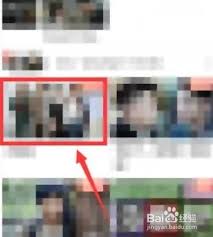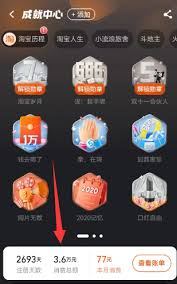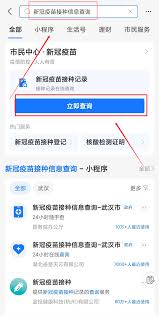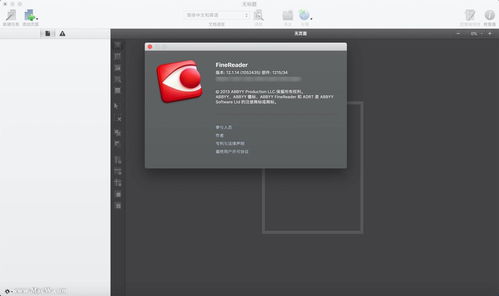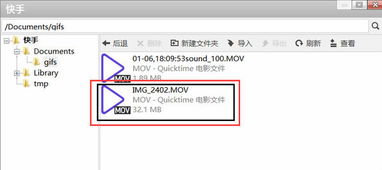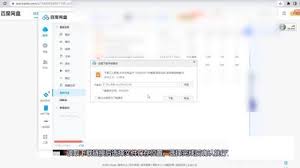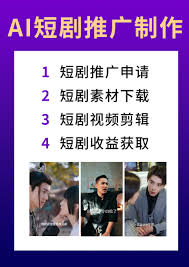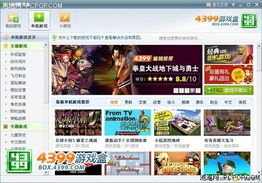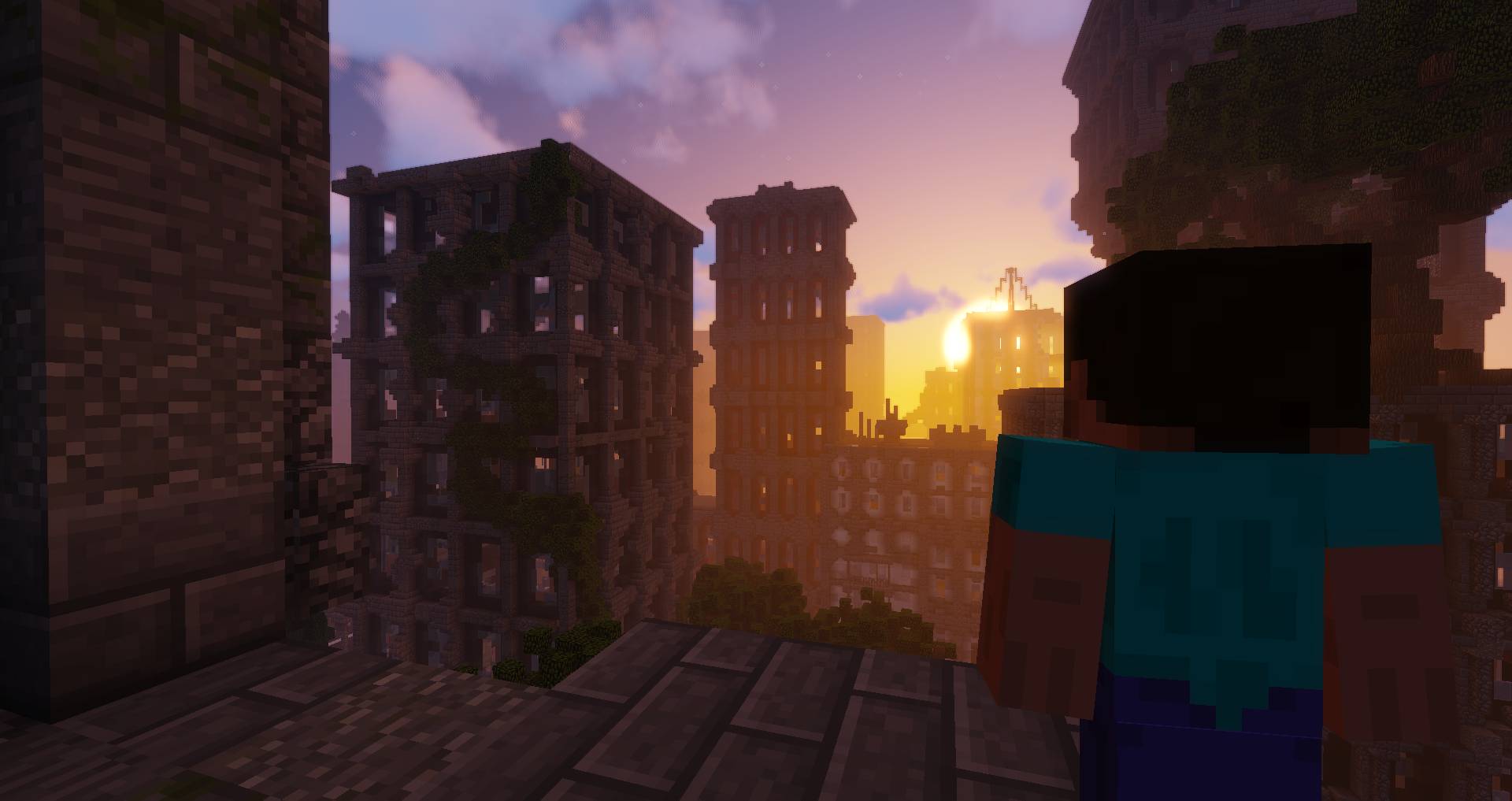在日常办公中,wps office作为一款功能强大的办公软件,深受众多用户的喜爱。然而,在处理不同类型的文件时,默认的保存格式可能会因需求而异。为了提升工作效率,确保文件在不同平台间的兼容性,学会设置wps的文件保存默认格式显得尤为重要。本文将详细介绍如何在wps中完成这一设置,让你的办公体验更加顺畅。
一、了解wps的文件格式
wps office支持多种文件格式,包括但不限于wps文字(.wps)、wps表格(.et)、wps演示(.dps)以及兼容的microsoft office格式(.docx、.xlsx、.pptx等)。每种格式都有其特定的应用场景和优势,选择合适的格式保存文件,能够有效提升文件处理的灵活性和兼容性。
二、设置wps文字文件的默认保存格式
1. 打开wps文字:首先,启动wps文字软件。
2. 进入选项设置:在界面左上角,点击“文件”菜单,选择“选项”进入设置界面。
3. 选择保存设置:在选项窗口中,左侧导航栏找到并点击“常规与保存”,进入相关设置页面。
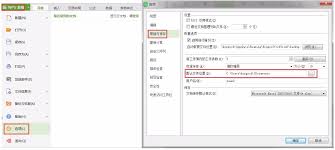
4. 设置默认文件格式:在“保存”部分,找到“文件默认保存格式”选项,点击下拉菜单,选择你希望作为默认保存格式的选项,如“.wps”或“.docx”。
5. 确认并保存设置:完成选择后,点击“确定”按钮,保存设置并退出选项窗口。
三、设置wps表格和演示文件的默认保存格式
wps表格和wps演示的默认保存格式设置步骤与wps文字类似,具体如下:
1. 打开相应软件:分别启动wps表格或wps演示。
2. 进入选项设置:同样在界面左上角,点击“文件”菜单,选择“选项”。
3. 导航至保存设置:在选项窗口中,找到并点击与软件对应的“常规与保存”或类似命名的选项。
4. 选择默认文件格式:在保存设置中,找到并设置“文件默认保存格式”。
5. 保存设置:点击“确定”完成设置。
四、注意事项
- 兼容性考虑:在设置默认保存格式时,需考虑文件接收方的软件环境。如对方使用的是microsoft office,选择对应的.docx、.xlsx、.pptx格式可能更为合适。
- 定期备份:更改默认保存格式前,建议对重要文件进行备份,以防意外情况导致数据丢失。
- 软件版本:确保你的wps office为最新版本,以获得最佳的使用体验和最新的功能支持。
通过以上步骤,你可以轻松地在wps中设置文件的默认保存格式,无论是为了提升工作效率,还是确保文件在不同平台间的兼容性,这一设置都将为你的办公生活带来极大的便利。希望本文能帮助你更好地掌握wps的使用技巧,享受更加高效的办公体验。